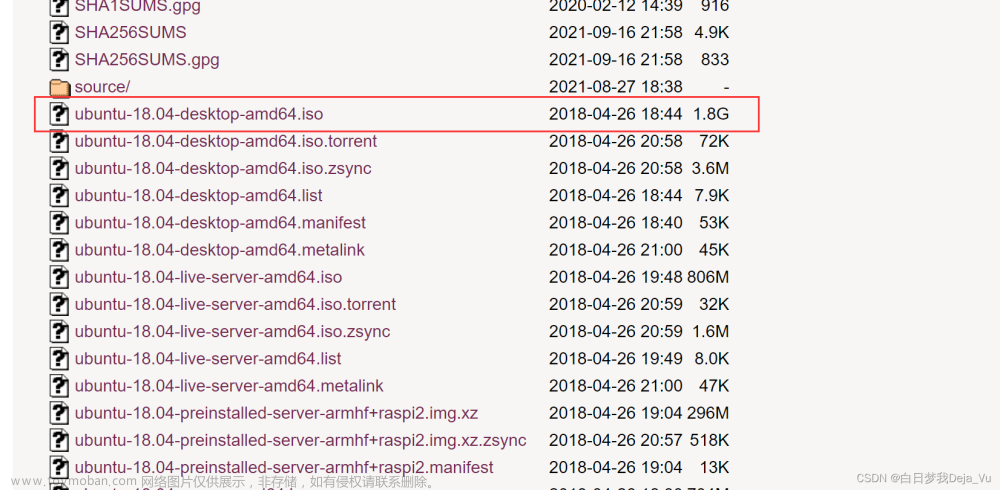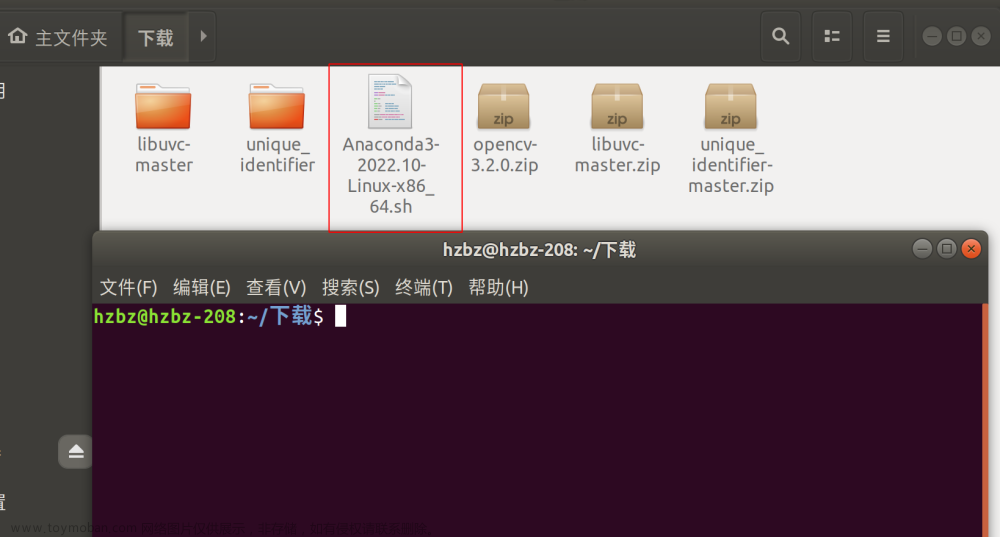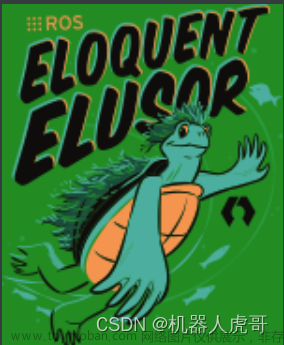今天来教大家在ubuntu下安装modelsim。
最近一段时间在学习tinyriscv,需要检查代码的语法是否有误,所以就有了在ubuntu虚拟机安装modelsim的想法。
参考博客:
1、团队处理器系列(一):软件安装与配置
2、Win11安装ise14.7(最终解决方案)——Ubuntu18.04安装ISE与modelsim
3、Ubuntu下命令行加速、终端加速、命令行代理的方法/proxychains安装与使用
4、ubuntu 20.04 下安装使用加速软件
5、如何在 Ubuntu 18.04 上安装和使用 Wine
1、安装包下载
这里推荐博客:Win11安装ise14.7(最终解决方案)——Ubuntu18.04安装ISE与modelsim
百度网盘下载即可。
文件下载后之后,保存到之前教程中的共享盘中。
2.正式安装
在ubuntu的命令行中输入下方命令来打开共享文件夹访问权限。
sudo vmhgfs-fuse .host:/ /mnt/hgfs -o nonempty -o allow_other

进入文件夹中,可以看到下图所示的文件。
当然,在安装软件之前,我们还需要安装一些依赖。
(1)首先,需要安装java环境,输入下面的命令来进行安装。
sudo apt update
sudo apt upgrade
sudo apt install default-jre
sudo apt install default-jdk
在命令行中敲入java --version来查看java安装成功。
(2)然后,需要安装32位的依赖库。
sudo dpkg --add-architecture i386
sudo apt install libxext6:i386 libxtst6:i386 libxi6:i386 libstdc++5:i386
最后,回到modelsim的安装包路径,并打开命令行来进行软件的安装。
给install.linux开权限并且以管理员的方式运行文件。
sudo chmod 777 install.linux
sudo ./install.linux











3 安装命令行加速工具
参考博客:
1、Ubuntu下命令行加速、终端加速、命令行代理的方法/proxychains安装与使用
2、ubuntu 20.04 下安装使用加速软件
首先根据参考博客2来安装加速软件。操作流程不进行介绍。
接着使用下面的命令来安装proxychains4。
sudo apt update
sudo apt upgrade
sudo apt install proxychains4
最后使用命令sudo vim /etc/proxychains4.conf ,去掉socks4 127.0.0.1 9050
在其添加socks5 127.0.0.1 7890 7890这里指的是代理服务的端口号。

设置好之后,我们可以试试这条命令sudo proxychains4 apt update
注意:有类似打印即可。
当命令行加速工具设置后,就可以来下载wine了。
4 安装wine
参考博客:如何在 Ubuntu 18.04 上安装和使用 Wine
当然,大家也可以不安装命令行加速工具,直接进行wine的安装也是可以的,就是下载速度估计会慢很多。建议早上8点-11点的时候下载,这个时候下载是最快的。
使用下面的几条命令安装即可。
1、普通下载命令如下
wget -qO- https://dl.winehq.org/wine-builds/winehq.key | sudo apt-key add -
sudo apt install software-properties-common
sudo apt-add-repository 'deb http://dl.winehq.org/wine-builds/ubuntu/ bionic main'
sudo apt-get install --install-recommends winehq-stable
2、加速命令如下
wget -qO- https://dl.winehq.org/wine-builds/winehq.key | sudo apt-key add -
sudo proxychains4 apt install software-properties-common
sudo proxychains4 apt-add-repository 'deb http://dl.winehq.org/wine-builds/ubuntu/ bionic main'
sudo proxychains4 apt-get install --install-recommends winehq-stable
安装完之后可以使用命令wine --version的方式来查看wine的版本。
使用命令winecfg来配置wine,最终会出现下图的界面。
5 wine小试牛刀安装notepad++











6 激活modelsim
首先需要下载激活文件,需要激活文件的小伙伴私信我哦。
cd到指定文件夹。这里是/opt/Modelsim/modeltech/linux_x86_64
注:另外需要使用sudo chown root:root -R ~/.wine将wine添加到root用户组中。
之后,使用sudo wine MentorKG.exe -patch .来运行激活文件。

将文件全部复制到LICENSE.TXT中,这里的LICENSE.TXT放到/home/xiaoxing/Documents/License/modelsim目录下,需要根据自己的路径修改。
点击右上角的三个横杠。


另外,需要将安装包中的补丁文件包解压,并把两个文件复制到指定的路径下,我这里是/opt/Modelsim

使用下面的命令来进行打补丁。
sudo chmod 777 patch_calibre2011_linux sfk
sudo ./patch_calibre2011_linux
只有一个1 errors,这样就说明打补丁成功咯。
用gvim打开.bashrc,并在文件中添加下面的配置,最后记得source一下哦。
# Modelsim
export PATH=$PATH:/opt/Modelsim/modeltech/linux_x86_64
export MGLS_LICENSE_FILE=/home/xiaoxing/Documents/License/modelsim/LICENSE.TXT
之后最重要的是修改网卡名称。
使用下面命令进行修改。
sudo cp /etc/default/grub /etc/default/grub.bak
sudo vim /etc/default/grub
修改GRUB_CMDLINE_LINUX的值为net.ifnames=0 biosdevname=0
之后使用sudo grub-mkconfig -o /boot/grub/grub.cfg来更新grub引导文件。
之后重启虚拟机,在命令行输入vsim看是否正常出现界面。
如下如所示,没有成功运行,当我们运行lmutil lmdiag的时候,可以看出激活软件还是起到一定作用的。
重点:
使用命令加一个权限即可。
sudo chmod +x ./mgls/lib/mgls_asynch

当再次运行vsim的时候,出现了新的错误。出现这个后就离成功不远咯。
出现上面问题的原因是缺少freetype。
freetype下载网址:http://download.savannah.gnu.org/releases/freetype/freetype-old/

采用下面的命令开进行安装。文章来源:https://www.toymoban.com/news/detail-696968.html
tar -xvf freetype-2.4.12.tar.bz2
cd freetype-2.4.12
./configure --prefix=/usr/local/freetype --without-png
make -j8
sudo make install
sudo mkdir /eda/
sudo mkdir /eda/mentor/
sudo mkdir /eda/mentor/lib32
sudo cp /usr/local/freetype/lib/libfreetype.so.* /eda/mentor/lib32/
用gvim打开.bashrc文件。添加下图代码即可。退出后记得source一下。
当再次运行vsim的时候,熟悉的界面来咯。 文章来源地址https://www.toymoban.com/news/detail-696968.html
文章来源地址https://www.toymoban.com/news/detail-696968.html
到了这里,关于RISCV学习笔记6.5(软件篇)--ubuntu18.04虚拟机安装modelsim se 10.2c的文章就介绍完了。如果您还想了解更多内容,请在右上角搜索TOY模板网以前的文章或继续浏览下面的相关文章,希望大家以后多多支持TOY模板网!